
众所周知,华为Mate10发布的时候,该机内置了电脑模式,只需一根Type-C转HDMI的数据线链接到显示器上,就能够将手机变成电脑主机,而显示器则显示出一种全新的类PC界面的电脑模式。

那么,华为Mate10的电脑模式到底表现如何呢?接下来小编就为大家展示一番,首先小编先拿出自己电脑的Type-C扩展坞,这个扩展坞是小编花了200大洋买的,给自己的笔记本用的,没想到竟然也能够完美适配华为Mate10,真是可口可乐啊!

可以看出,小编的这个扩展坞的接口还是非常丰富的,一共有八个接口,分别是VGA、HDMI、3.5毫米耳机孔、TF存储卡、两个USB 3.0、网线接口、Type充电接口。

炫耀完自己的扩展坞之后,接下来就是变身合体的时间啦,小编工作的电脑是VGA接口,那么我们就怼在扩展坞的VGA端口上。

Type-C数据线则插入到华为Mate10的数据接口上。
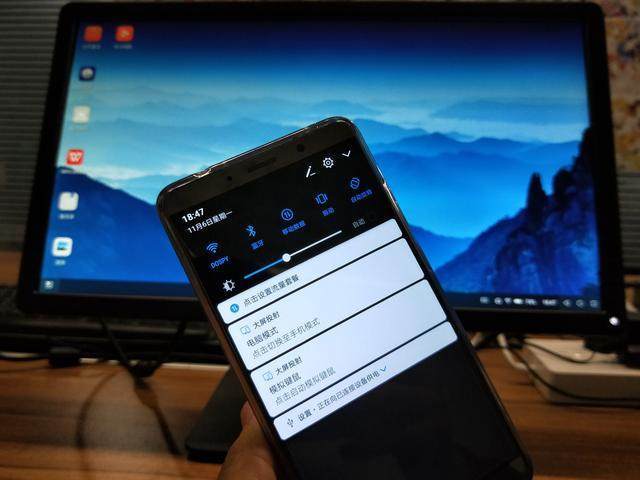
但华为Mate10通过扩展坞与显示器合体之后,显示器上便出现了电脑模式的操控界面,而手机的通知栏里也出现了三个通知:1、电脑模式切换为手机模式;2、启动虚拟鼠标界面;3、正在向已连接的产品供电。

切换到手机模式之后,显示器上就展现出与手机一比一的界面。

切换到电脑模式之后,显示上就扩展出了一个全新的电脑模式,该模式独立运行在显示画面中,与手机系统形成了一个平行空间。

为了使用上更加方便,小编在扩展坞上又插入了一个机械键盘,这样输入会更加方便快捷哦,对了,如果身边没有键盘,大家也可以在手机上进行输入,系统会自动调出输入法的奖品的。

除了奖品之外,再配上一个蓝牙鼠标,嗯,真正的电脑操控模式变身完成啦!!点击屏幕左下角的按钮,可以弹出一个应用窗口,在这里能够看到系统已经适配了大屏操控的应用程序,而没有适配的软件则被归类在一个文件夹里。
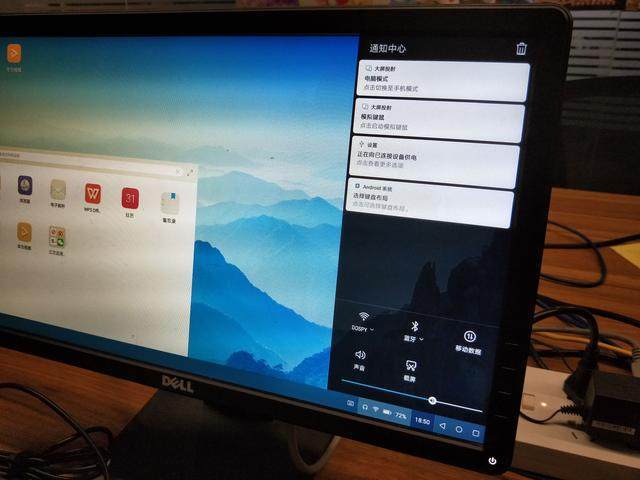
点击屏幕右下角的信息栏,则会弹出一个通知列表,这个的设计非常像Win10系统的右侧边信息栏,上面展示信息和通知,下面则是一些快捷的操控按钮。
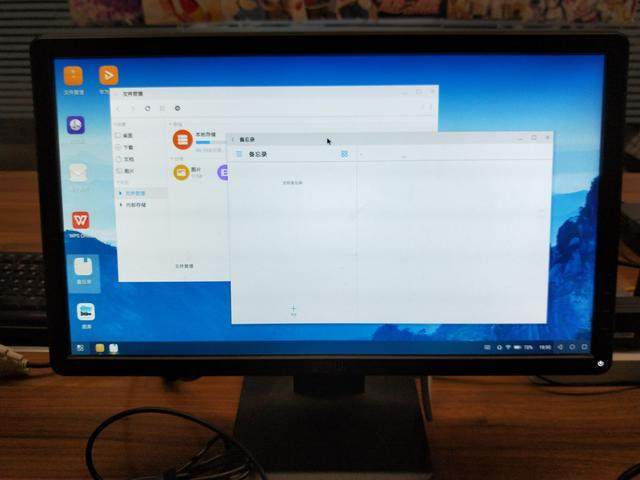
华为Mate10的电脑模式是支持多窗口多任务的操控的,和电脑一样的操控体验,一边看电影、一边打游戏、一边浏览网页,这都不是事,都可以满足哦。
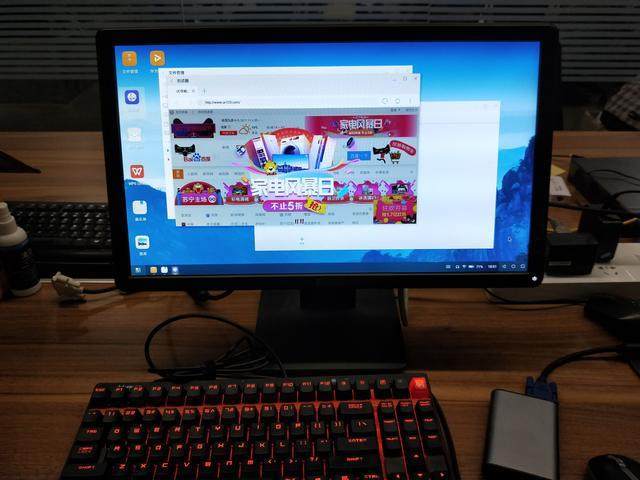
小编有话说:华为Mate10的电脑模式,操控上非常的简单,只需一根数据线、或者一个便宜的扩展坞就能实现,并没有加入繁琐的独家配件认证,从这点来看,华为的产品还是非常人性化和具有良心的。反观某三姓大厂,虽然也支持电脑模式,但消费者必须购买官方的扩展坞才能实现,有高价卖配件的嫌疑哦!!!
举报/反馈






